macOS Sonoma es la evolución de macOS Ventura con nuevas características llamativas y destacadas, lanzado en el otoño de 2023. Trae un montón de nuevas funciones y mejoras de aplicaciones, atrayendo a usuarios y seguidores que no pueden resistirse a instalar esta actualización para probar estos cambios.
Sin embargo, un nuevo sistema operativo siempre trae nuevas características y problemas al mismo tiempo. Típicamente, algunos usuarios han reportado que sus archivos y carpetas se pierden después de la actualización a macOS Sonoma, ¡lo que hace que la experiencia con el nuevo sistema operativo sea extremadamente desagradable!
Bueno, por favor no te sientas abrumado por este problema. ¡Puedes recuperar los archivos y carpetas que desaparecen después de actualizar a macOS Sonoma con la ayuda de esta publicación!

¿Por qué se pierden archivos después de una actualización a macOS Sonoma?
Antes de sumergirnos en cómo recuperar los archivos perdidos después de una actualización a macOS Sonoma, veamos primero cuáles son las razones que se deben culpar por la pérdida de archivos:
Eliminación accidental. A veces, eliminar archivos o carpetas inadvertidamente antes o después de la actualización a macOS Sonoma resultaría en la pérdida de archivos.
Instalación limpia de macOS Sonoma. A diferencia de una actualización de macOS, una instalación limpia requiere que borres completamente el disco duro para un rendimiento incomparable y una velocidad de ejecución super rápida del nuevo sistema operativo, y esta acción de borrado elimina todos los archivos y carpetas de tu Mac.
Fallo del sistema operativo. Una vez que el sistema operativo funciona de manera incorrecta, puede causar un problema en forma de una actualización de Mac que borra todo, y luego todos tus archivos y carpetas se pierden.
Instalador de macOS Sonoma no seguro. Algunos usuarios de Mac descargan el instalador de macOS Sonoma de canales no oficiales de Apple, que pueden contener virus o malware que conducen a la pérdida de archivos de Mac después de actualizar a macOS Sonoma.
Estas razones son comunes y suelen resultar en pérdida de datos en un Mac que ejecuta macOS Sonoma, y puedes seguir la estrategia de copia de seguridad 3-2-1 para mantener tus archivos seguros y protegidos, lo cual evita efectivamente una mayor pérdida de datos.
Si has sufrido una pérdida de datos debido a las razones mencionadas anteriormente, comparte esta publicación para recordar a más personas que eviten estos problemas en caso de pérdida de datos.
¿Cómo recuperar archivos perdidos después de una actualización de macOS Sonoma?
Mientras no hayas sobrescrito el disco duro de tu Mac con nuevos archivos y datos, todavía es posible recuperar archivos perdidos de tu Mac. Recopilamos todas las soluciones viables aquí para recuperar documentos, números, fotos, videos, audio, etc. después de la actualización de macOS Sonoma. Puedes leer cuidadosamente y elegir la que mejor se adapte a ti para llevar a cabo la misión de recuperación de datos.
1. Recuperar archivos perdidos mediante el software de recuperación de datos iBoysoft
El método más completo y efectivo que nos gustaría compartir contigo es el software profesional de recuperación de datos: iBoysoft Data Recovery Software. Esta forma puede tratar todos los casos de pérdida de archivos que la Papelera de Mac, instantáneas de APFS o la copia de seguridad de Time Machine se especializan, y ese es el motivo principal por el que lo recomendamos.
El software de recuperación de datos iBoysoft está configurado con las habilidades de exploración de disco más confiables y avanzadas y algoritmos de recuperación de datos, que pueden escanear cualquier rastro de archivo dejado en el disco duro bit a bit y sector por sector. ¡Después del escaneo exhaustivo del disco, te permite prever los resultados escaneados y luego devolver los archivos escaneados con facilidad!
¡Esta utilidad es compatible con la recuperación de documentos, números, películas, imágenes, videos, audio, presentaciones y notas de discos duros inaccesibles, inaccesibles, formateados, corruptos, dañados e incluso fallando! ¡Una vez que encuentres un archivo perdido después de la actualización de macOS Sonoma, debes detener cualquier acción de escritura y comenzar la recuperación de datos lo antes posible!
¿Cómo recuperar archivos perdidos después de una actualización de macOS Sonoma mediante el software de recuperación de datos iBoysoft?
Paso 1: Descarga e instala el software de recuperación de datos iBoysoft en un almacenamiento externo o en el disco que no haya sufrido pérdida de datos, o que sobrescribirá el archivo perdido, no dejando oportunidad para la recuperación de datos.
Paso 2: Luego, inicia este ayudante de recuperación de datos y selecciona el disco duro que ha perdido archivos.
Paso 3: A continuación, haz clic en Buscar Datos Perdidos para iniciar el escaneo del disco. Esta acción establece que el software buscará rastros de archivos perdidos a través del disco duro seleccionado.

Paso 4: Cuando termine el escaneo del disco, puedes previsualizar los resultados escaneados para ver si son los archivos que deseas y si están intactos, haciendo clic en Previsualizar.

Paso 5: A continuación, selecciona los archivos que deseas y haz clic en Recuperar para iniciar la recuperación de archivos. Por favor, guarda bien los archivos recuperados y haz una copia de seguridad de ellos si es posible. Se recomienda aquí una estrategia de copia de seguridad 3-2-1, además.
2. Recuperar archivos perdidos a través de la Papelera de Mac
Supongamos que eliminaste algunos archivos después de la actualización a macOS Sonoma, irán directamente a la Papelera de Mac y se mantendrán allí durante 30 días. Puedes visitar la Papelera de Mac en busca de los archivos eliminados antes de que la vacíe: accede a la Papelera de Mac > busca los archivos deseados > selecciónalos y haz clic en Devolver.
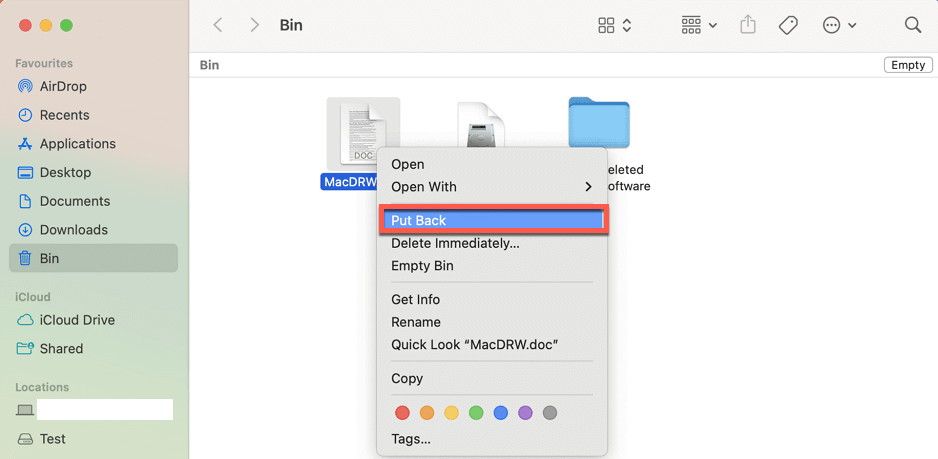
Si los archivos son eliminados por la Papelera de Mac, puedes probar el Software de Recuperación de Datos iBoysoft para el escaneo de archivos.
3. Recuperar archivos perdidos a través de la instantánea APFS
La instantánea APFS puede capturar el estado del disco de arranque (formateado en APFS) en un cierto punto y mantener todos los archivos capturados en el disco. Si lo necesitas, puedes usar la instantánea APFS para devolver tu Mac al punto en el que los archivos no fueron eliminados o perdidos.
Así es cómo regresar a un cierto punto de instantánea APFS para la recuperación de archivos con la ayuda de Time Machine:
- Haz clic en el icono de Time Machine en la esquina superior derecha de tu pantalla.
- Selecciona Entrar en Time Machine.
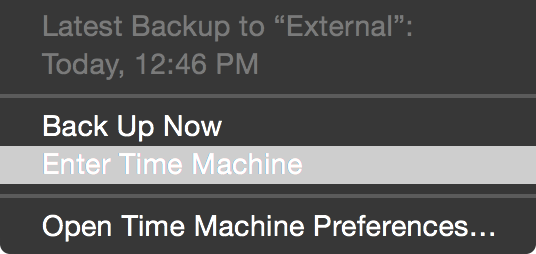
- Busca el punto de instantánea que preserve los archivos que deseas.
- Elige los datos y haz clic en Restaurar.
4. Recuperar archivos perdidos a través de la copia de seguridad de Time Machine
Si hiciste una copia de seguridad completa de tu computadora Mac usando Time Machine antes de la pérdida de archivos, puedes continuar con la recuperación de archivos accediendo al disco de copia de seguridad de Time Machine.
- Solo conecta el disco de copia de seguridad de Time Machine a tu computadora Mac.
- Elige Entrar en Time Machine haciendo clic en el icono de Time Machine en la parte superior de la barra de menú de Apple.
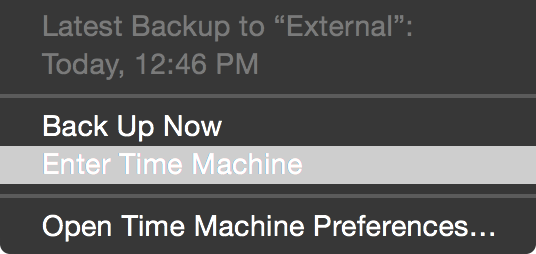
- Haz clic en la flecha hacia arriba y hacia abajo y encuentra tus datos deseados, luego guárdalos bien.
Si ha recuperado archivos perdidos con éxito con los métodos proporcionados anteriormente, ¡compártalos para ayudar a más personas en su plataforma social!
¿Cómo solucionar archivos en gris o archivos desaparecidos en la actualización de macOS Sonoma?
De hecho, muchos usuarios han informado que un montón de archivos en el escritorio de Mac o dentro de carpetas desaparecieron después de actualizar MacBook Pro, MacBook Air, Mac mini, etc. a macOS Sonoma, y se vuelven en gris cuando son indexados por la Búsqueda de Spotlight.
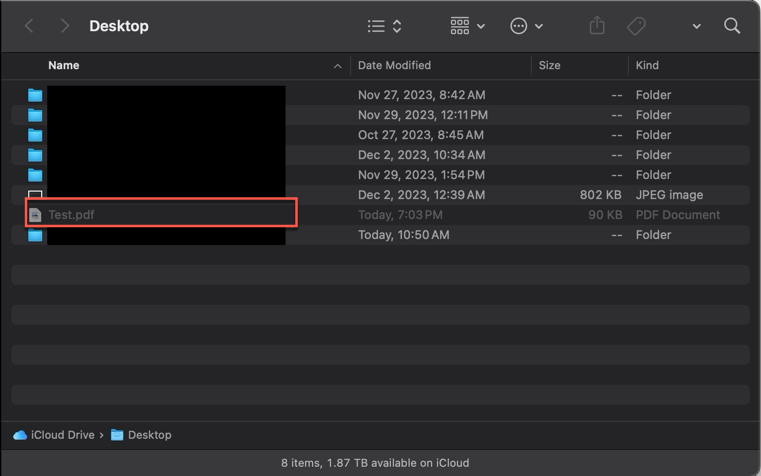
Bueno, este problema probablemente sea causado por la sincronización con iCloud. Supongamos que ha activado iCloud para sincronizar sus archivos antes de la actualización a macOS Sonoma, reorganizará todos sus archivos del escritorio y los moverá a la nube por razones de seguridad de datos.
Para los archivos que no se pueden encontrar en el escritorio de Mac, vaya a Finder y presione las teclas Shift + Command + Period juntas para mostrar archivos ocultos, luego espere y vea si los archivos en gris vuelven o se restauran a un estado accesible.
Alternativamente, puede acceder a este directorio de archivos de iCloud para encontrar los archivos desaparecidos:
~/Library/Mobile Documents/com~apple~CloudDocs
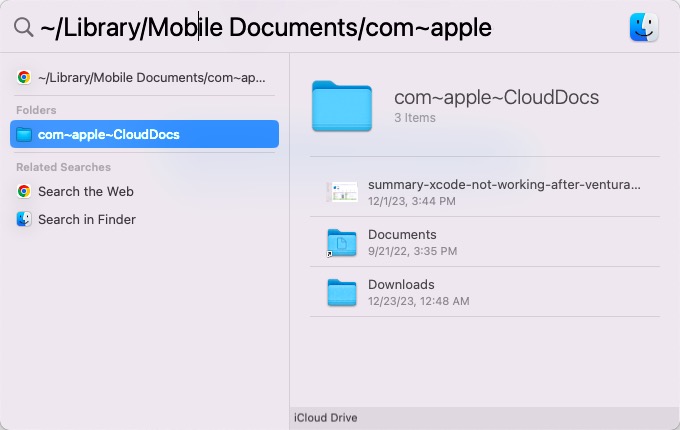
Conclusión
Perder archivos o que desaparezcan después de la actualización a macOS 14 es una experiencia desagradable, especialmente cuando está listo para probar el sistema operativo recién instalado en su dispositivo. Afortunadamente, esta publicación recopila 4 formas efectivas de ayudarlo a recuperar los archivos eliminados o perdidos en su computadora. Puede recuperar archivos valiosos si ha sufrido alguna vez una pérdida de datos.
Además, activar la sincronización de iCloud puede volver a ubicar todos sus archivos en la carpeta de iCloud para la seguridad de archivos en una actualización de macOS, lo que hace que los archivos del escritorio o dentro de las carpetas se vuelvan grises. ¡Puede visitar la carpeta de iCloud para moverlos de vuelta!